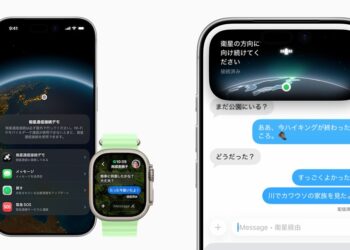Sidecar เป็นหนึ่งในฟีเจอร์ใหม่ที่โดดเด่นของระบบปฏิบัติการ MacOS Catalina 10.15 และ iPadOS 13 ช่วยให้ iPad กลายเป็นจอแสดงผลที่สองของ Mac ซึ่ง Apple อธิบายว่า Sidecar ช่วยให้ผู้ใช้งาน iPad เป็นหน้าจอเสริมของ Mac และเป็นแท็บเล็ตสำหรับการวาดรูปที่ต้องการความแม่นยำขั้นสูงบนแอพ Mac ที่รองรับได้
แน่นอนว่าอุปกรณ์ Apple ที่สนับสนุนฟีเจอร์ Sidecar ก็คือ Mac และ iPad แต่จะต้องเป็นรุ่นที่สนับสนุนระบบปฏิบัติการ MacOS Catalina 10.15 และ iPadOS 13 ตามรายชื่อด้านล่าง
รายชื่อ iPad ที่รองรับฟีเจอร์ Sidecar
- iPad Pro ทุกรุ่น (9.7 นิ้ว, 10.5 นิ้ว, 11 นิ้ว, 12.9 นิ้ว)
- iPad (รุ่นที่ 7)
- iPad (รุ่นที่ 6)
- iPad Air (รุ่นที่ 3)
- iPad mini (รุ่นที่ 5)
ดูเหมือนจะมีเฉพาะ iPad ที่รองรับ Apple Pencil เท่านั้น จึงจะสามารถใช้งาน Sidecar ได้ ถึงแม้การใช้งานจริง ไม่จำเป็นต้องมี Apple Pencil ก็ตาม
รายชื่อ Mac ที่รองรับฟีเจอร์ Sidecar
- MacBook Pro (2016 หรือใหม่กว่า)
- MacBook Air (2018 หรือใหม่กว่า)
- MacBook (ต้นปี 2016 หรือใหม่กว่า)
- Mac Mini (2018 หรือใหม่กว่า)
- Mac Pro (2019)
- iMac Pro (2017 หรือใหม่กว่า)
- iMac 27″ (ปลายปี 2015 หรือใหม่กว่า)
วิธีใช้งาน Sidecar
วิธีเชื่อมต่อ iPad กับ Mac เพื่อใช้งาน Sidecar นั่นง่ายมาก เพียงคลิกปุ่ม AirPlay ที่อยู่ในแถบเมนูด้านบนของ Mac เมื่อมีเมนูย่อยเลื่อนลงมา ให้เลือกชื่อ iPad แค่นั้นเอง หลังจากนั้นหน้าจอ iPad จะแสดง Touch Bar ที่ส่วนล่าง และจะพบกับแถบเมนูด้านข้างใหม่ ซึ่งจะมีเครื่องมือเหมือนกับ Mac
ส่วนบนแถบเมนูด้านบนของ Mac จะพบกับไอคอนจอภาพใหม่ แทนที่ไอคอน AirPlay ซึ่งสามารถใช้ตั้งค่าการส่งภาพไปยัง iPad ให้เป็นจอที่ถูก Mirror หรือจอที่สอง และในเมนูเดียวกันนี้ ยังมีตัวเลือกสำหรับจัดการจอแสดงผลของ iPad เช่นซ่อน Touch Bar หรือซ่อนแถบเมนูด้านข้าง
ผู้ใช้งานสามารถส่งหน้าต่างแอพต่างๆ ไปยังหน้าจอ iPad แล้วใช้ประโยชน์จากจอสัมผัสของ iPad ได้เต็มที่ เช่นใช้ Apple Pencil กับแอพด้านกราฟิก
ที่มา – OSXDaily
https://www.flashfly.net/wp/270714